Cómo restablecer la configuración predeterminada de Google Home

Si tiene problemas o simplemente quiere venderlo, aquí le indicamos cómo restablecer a la configuración predeterminada de Google Home para que borre todas sus configuraciones para un nuevo comienzo.
A diferencia de Amazon Echo, no hay un botón de reinicio pequeño en Google Home. En su lugar, simplemente use el botón de silencio en la parte posterior del dispositivo.
Para reiniciar Google Home, presione y mantenga presionado el botón de silencio durante aproximadamente 15 segundos. Después de los primeros segundos, el Asistente de Google le indicará que continúe presionándolo si desea restablecer el dispositivo.
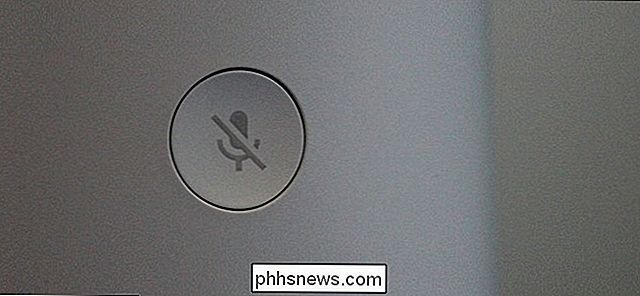
A medida que mantiene presionado el botón de silencio, la pantalla de luz circular se llenará continuamente hasta que haga un círculo completo.

Después de eso, el dispositivo emitirá un timbre y luego podrá soltar el botón de silencio. Durante el proceso de reinicio, las luces de Google Home mostrarán algunos patrones diferentes, y el proceso solo tomará uno o dos minutos.

Una vez que se haya restablecido, el Asistente de Google dirá que está listo para la instalación, como se dijo cuando lo sacaste de la caja por primera vez. A partir de ahí, puede volver a configurarlo utilizando nuestra guía (y esperamos que resuelva cualquier problema anterior), o guardarlo en una caja si está planeando entregárselo o vendérselo a otra persona.

Chrome es su sistema operativo ahora, incluso si usa Windows
Ayer, Microsoft anunció que llevarán Edge a dispositivos iOS y Android, para crear una experiencia más fluida entre su computadora y su computadora. teléfono. ¿Pero a quién le importa? Esa experiencia perfecta ya existe a través de Chrome, la aplicación que ya usa para todo en su PC. La integración de Android de Microsoft es mediocre y nadie muerde RELACIONADO: Cómo hacer que Cortana sea su asistente predeterminado en Android El año pasado, pareció que Microsoft finalmente aceptó que Windows Phone es un fracaso.

¿Qué es Xbox Game Pass y vale la pena?
Microsoft Xbox Game Pass promete acceso a más de 100 juegos por una tarifa de suscripción de $ 10 por mes. Microsoft quiere que Xbox Game Pass sea el "Netflix de los videojuegos", pero ¿realmente lo vale? ¿Qué es Xbox Game Pass? Xbox Game Pass le brinda acceso ilimitado a una biblioteca de juegos por una tarifa mensual.



